Понимание виджетов Windows 11
Windows 11 предлагает ряд функций, предназначенных для улучшения пользовательского опыта, среди которых виджеты являются заметным элементом. Однако многие пользователи считают их навязчивыми, особенно когда они неожиданно появляются на панели задач или экране блокировки. Если вы хотите оптимизировать настройки и полностью отключить эти виджеты, вы попали по адресу.
Зачем отключать виджеты?
- Виджеты могут отвлекать, появляясь вместе с
Win+Wярлыком, даже если вы не собираетесь их использовать. - Отключение виджетов помогает навести порядок в пользовательском интерфейсе, освобождая место для других элементов, которые более важны для вашего рабочего процесса.
- Виджеты часто потребляют системные ресурсы и могут вызывать проблемы с производительностью на недорогих устройствах.
Пошаговое руководство по отключению виджетов в Windows 11
Чтобы полностью удалить все экземпляры виджетов из среды Windows 11, выполните следующие действия:
Шаг 1: Запустите редактор реестра.
Начните с доступа к редактору реестра Windows. Этот инструмент позволяет вам осторожно изменять системные настройки. Вот как:
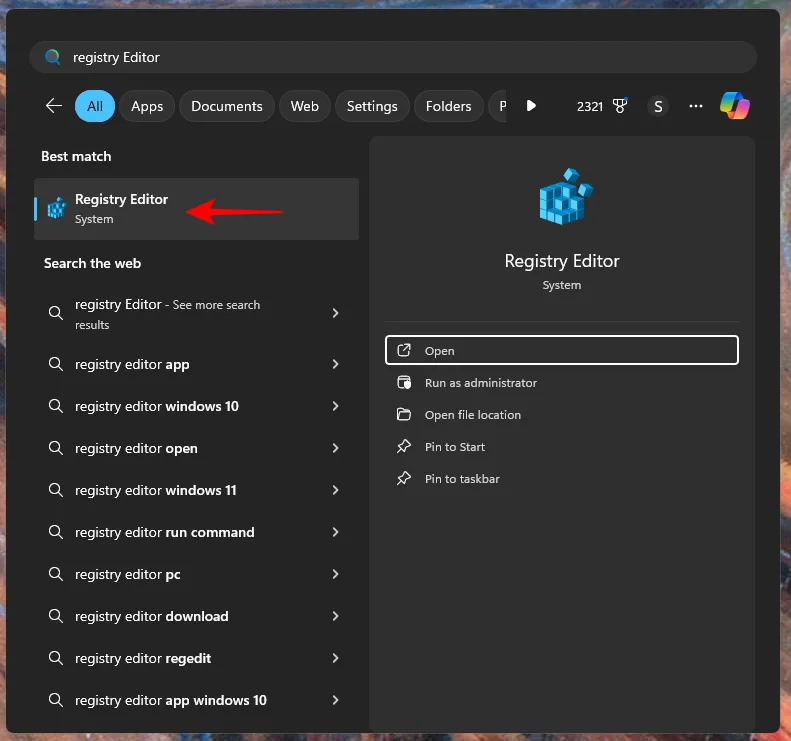
Шаг 2: Перейдите к требуемому пути реестра.
Далее перейдите по следующему пути реестра:
Computer\HKEY_LOCAL_MACHINE\SOFTWARE\Policies\Microsoft
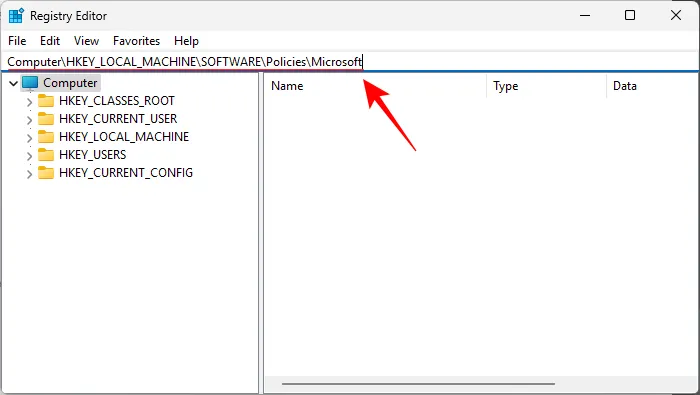
Шаг 3: Создайте ключ «Dsh»
Щелкните правой кнопкой мыши по ключу Microsoft и выберите New . Затем выберите Key :
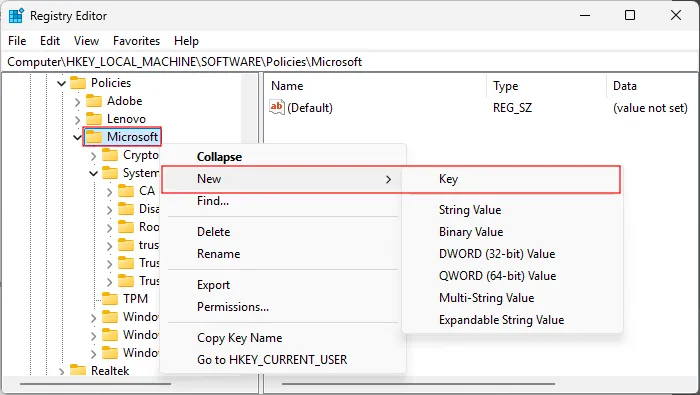
Шаг 4: Назовите ключ
Обозначьте этот новый ключ как Dsh :
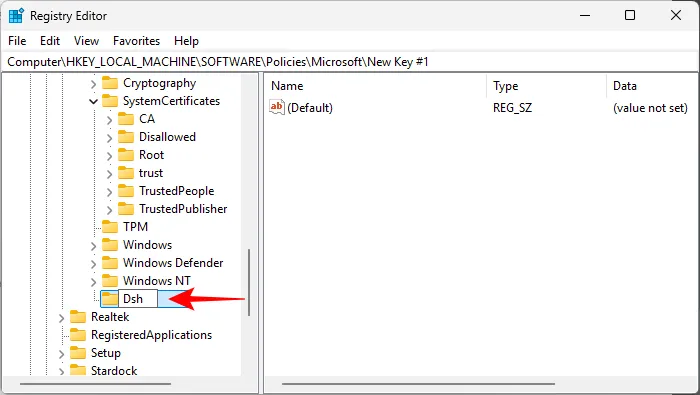
Шаг 5: Добавьте новый параметр DWORD
В пустом месте справа снова щелкните правой кнопкой мыши и выберите « Создать» , а затем «Параметр DWORD (32 бита)» :
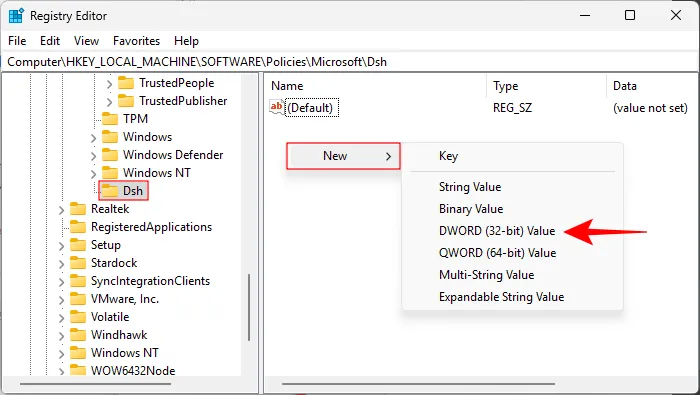
Шаг 6: Настройте значение DWORD
Назовите это значение AllowNewsAndInterests :
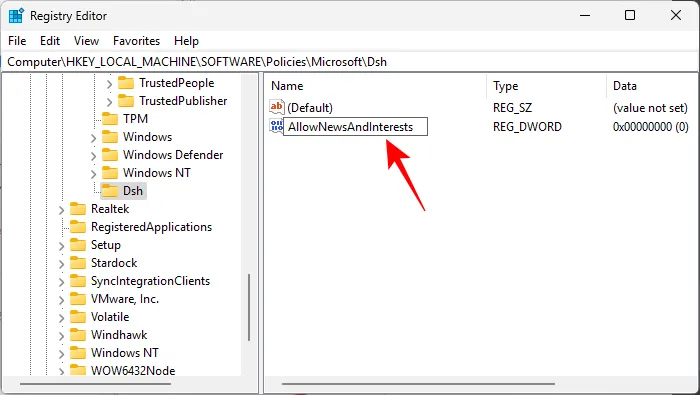
Шаг 7: Установите значение данных
Измените значение данных на 0 :
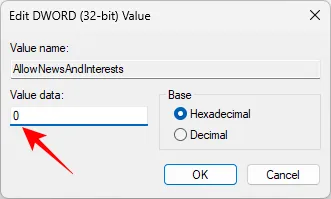
Шаг 8: Перезагрузите компьютер.
Наконец, перезагрузите ПК, чтобы применить эти изменения. После перезагрузки вы должны обнаружить, что виджеты полностью отключены. Они больше не будут отображаться на панели задач или на экране блокировки, а ярлык не будет Win+Wактивировать их.
Повторное включение виджетов
Если вы хотите восстановить функциональность виджета в любой момент, просто повторно зайдите в редактор реестра и удалите созданный вами ключ Dsh . Этот возврат восстановит поведение виджетов по умолчанию.
Дополнительные идеи
1. Может ли отключение виджетов улучшить производительность моего ПК?
Да, особенно на компьютерах с низкими характеристиками, удаление ненужных функций, таких как виджеты, может освободить системные ресурсы, повышая общую производительность.
2. Безопасно ли редактировать реестр?
Редактирование реестра может быть полезным, но оно также несет риски, если изменения сделаны неправильно. Всегда делайте резервную копию настроек реестра перед внесением изменений.
3. Что делать, если я не могу найти ключ Microsoft?
Если вы не можете найти ключ Microsoft, вам может потребоваться создать его вручную. Всегда проверяйте, что вы переходите по правильному пути в редакторе реестра.
Добавить комментарий